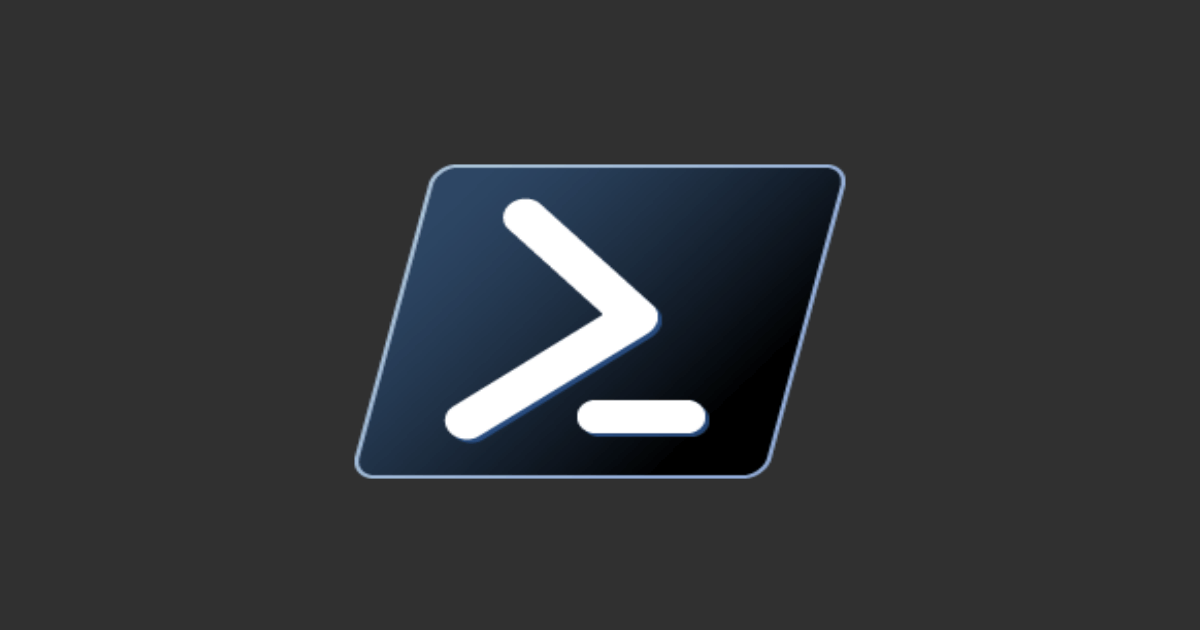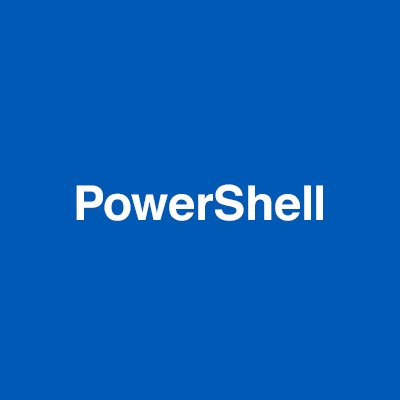
AWS Tools for PowerShellのセットアップ手順
クラスメソッドブログの1本目を書いたらしい福田です。
このブログは2017年7月7日の創業記念日に書いたブログで、このブログサイトの1万本+ちょっと番目のブログになります。
クラスメソッドブログの1本目の記事
2011年7月1日なので6年前ですかね。出てくる技術キーワードも懐かしいものばかりです。
(タイトルの末尾の「お」が気持ち悪いです・・・)
AWS Tools for PowerShellのセットアップ手順
たまたまPowerShellでAWS APIを呼び出す機会がありまして、いい感じのセットアップ手順がWeb上に無かったのでまとめてみました。
オフィシャルのAWS Tools for Windows PowerShellセットアップ手順は下記ですが、2017年6月現在日本語化されていません
http://docs.aws.amazon.com/ja_jp/powershell/latest/userguide/pstools-getting-set-up.html
AWS Tools for Windowsをインストールする
https://aws.amazon.com/jp/powershell/
管理者権限でWindows PowerShell ISEを実行する
上記ではアプリケーション一覧の「Amazon Web Services」→「Windows PowerShell for AWS」のアイコンを右クリックして「ISEを管理者として実行する」を実行しています。
Get-Moduleを実行してAWSPowerShellが存在するか確認する
Get-Module
Set-ExecutionPolicy RemoteSignedを実行する
Set-ExecutionPolicy RemoteSigned
これによりスクリプトが実行できるようになります (ダウンロードしたスクリプトは信頼できる発行元が署名した場合のみ実行可能)
Import Moduleを実行する
Import-Module "C:\Program Files (x86)\AWS Tools\PowerShell\AWSPowerShell\AWSPowerShell.psd1"
AWSPowerShellのバージョンを確認する
Get-Module
ModuleType Version Name ExportedCommands
---------- ------- ---- ----------------
Binary 3.3.109.0 AWSPowerShell {Add-AASScalableTarget, Add-ACMCertificateTag...
プロファイルを登録する
プロファイルとしてアクセスキーを登録します。デフォルト設定はなしのままで個別プロファイルを作成します。 (アクセスキーまたは一時アクセスキーを登録)
Set-AWSCredentials -AccessKey XXXXX -SecretKey YYYYY -StoreAs ZZZZZ
(参考)
プロファイル一覧を確認する
Get-AWSCredentials -ListProfileDetail
AWSのAPIを呼び出す
AWS Tools for PowerShellの実行環境ができたので、AWSのAPIを呼び出してみます。
コマンドを実行する場合は、コマンドの引数の最後にプロファイルを指定します。
下記例ではS3のバケットを削除しています:
Remove-S3Bucket -BucketName cloudtrail-ap-northeast-2-647646490456 -ProfileName spare-0799
削除系のコマンドを実行しようとすると、警告ダイアログが出るようなので、「はい」で実行します。
プロファイルを削除する
Remove-AWSCredentialProfile -ProfileName ZZZZZ
(旧コマンドレット名 Clear-AWSCredentials)
最後に
WindowsでAWSをご利用の方は、AWS CLI for Windows を皆さんご利用かと思いますが、たまにはAWS Tools for PowerShellのことも思い出してあげて下さい。




![[アップデート] AWS Tools for PowerShell V5がリリースされました](https://images.ctfassets.net/ct0aopd36mqt/wp-thumbnail-6869bd88d85be63e2c18c4dbf7477717/fa54943ce9fed64a911d7640c8ba155f/aws-tools-and-sdks)

![[小ネタ] Nushellでpipパッケージの一括更新を行う方法](https://devio2024-media.developers.io/image/upload/v1745853470/user-gen-eyecatch/x9ubsjw8fjcohdckas4h.png)